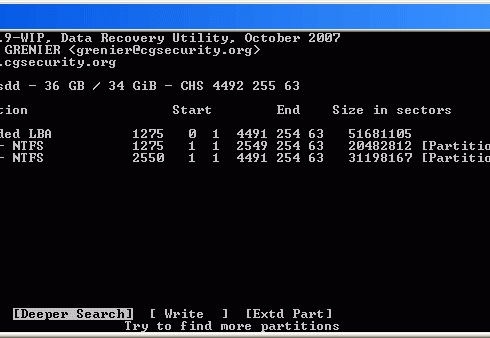
Az internetkapcsolat sebességének ellenőrzése elengedhetetlen ahhoz, hogy megbizonyosodjunk arról, hogy a szolgáltatásunk megfelelően működik, és hogy kihasználhassuk a rendelkezésre álló sávszélességet. A legtöbb felhasználó számára a grafikus felhasználói felületek (GUI) a legkényelmesebb megoldás, de a parancssor használata egy hatékonyabb és gyorsabb módszer is lehet. Az alábbiakban bemutatjuk, hogyan ellenőrizhetjük az internetkapcsolatunk sebességét parancssor segítségével Windows és Linux rendszereken.
1. Miért Használjunk Parancssort az Internet Sebességének Ellenőrzésére?
A parancssor használata gyors és hatékony módja annak, hogy közvetlenül hozzáférjünk a sebességmérő szolgáltatásokhoz anélkül, hogy böngészőt kellene nyitnunk. Ezen kívül a parancssoros megoldások képesek automatizálni a sebességmérést, és részletesebb információkat adhatnak az internetkapcsolat állapotáról.
2. A Parancssor Megnyitása
Az alábbi lépések segítségével megnyithatjuk a parancssort:
- Windows Rendszeren: Kattintsunk a Start menüre, majd írjuk be a „cmd” kifejezést. Kattintsunk a megjelenő „Command Prompt” ikonra.
- Linux Rendszeren: Nyissuk meg a Terminal alkalmazást. Ezt általában a Ctrl + Alt + T billentyűkombinációval érhetjük el.
3. Az Internet Sebességének Ellenőrzése Parancssorral
A sebességteszteléshez több online szolgáltatás is rendelkezésre áll, mint például az Speedtest.net vagy az Fast.com. Ezeket parancssorból is elérhetjük, és az alábbi módszereket követhetjük.
3.1. Speedtest Parancssori Eszköz Használata
A Speedtest egy népszerű sebességmérő szolgáltatás, amelynek parancssori eszköze van. Következő lépésekkel telepíthetjük és használhatjuk:
- Telepítés: Windows és Linux rendszeren egyaránt telepíthetjük a Speedtest CLI (Command Line Interface) eszközt. Windows esetében nyissunk meg egy parancssort és írjuk be:
- Futtatás: Miután telepítettük, futtathatjuk a sebességmérést az alábbi parancs beírásával:
- A teszt elindul, és néhány másodperc múlva megjelennek a letöltési és feltöltési sebességek, valamint a ping érték.
npm install -g speedtest-cli
speedtest
3.2. Fast.com Parancssori Eszköz Használata
A Fast.com egyszerűbb, de hatékony megoldás, amely szintén elérhető parancssorból:
- Parancs: A Fast.com sebességteszt elindításához használhatjuk a következő parancsot:
- Ez a parancs kiírja a letöltési sebességet megabitekben (Mbps).
curl -s fast.com | grep -o '[0-9]*' | head -n 1
4. Az Eredmények Értelmezése
Az internetsebesség mérése során a következő három kulcsfontosságú értéket fogunk látni:
- Letöltési Sebesség: Ez az a sebesség, amellyel adatokat töltünk le az internetről a számítógépünkre.
- Feltöltési Sebesség: Ez a sebesség, amellyel adatokat töltünk fel az internetre.
- Ping: Az idő, amely alatt az adatcsomag eljut a szerverhez és vissza, amely a kapcsolat késleltetését jelzi.
5. Miért Fontos a Sebességtesztelés?
A sebességtesztelés fontos, mert segít kideríteni, hogy az internetkapcsolatunk megfelel-e a szolgáltatónk által ígért sebességnek. Ha a mért sebesség jelentősen alacsonyabb, mint amit előfizettünk, érdemes felvenni a kapcsolatot a szolgáltatóval, hogy megoldjuk a problémát.
6. Záró Gondolatok
A parancssor használata az internetkapcsolat sebességének ellenőrzésére nemcsak gyors és egyszerű, hanem hasznos is. Ezzel a módszerrel könnyedén monitorozhatjuk a sebességet, és időben észlelhetjük az esetleges problémákat. Ne habozzunk kipróbálni ezeket az eszközöket, hogy a legjobb internetélményt élvezhessük!
